添加和删除对象版本
项目中的对象已版本化。如果模型的源文件发生更改,则可以加载文件的新版本– Mari更新项目中的模型,并保留在其上绘制的所有纹理。
当您添加模型的新版本时, Mari假定面片编号未更改,并在更新的几何图形上投影现有纹理。每当您添加对象的新版本时,请检查您已经绘制的所有纹理,尤其是在补丁编号已更改的情况下。
所有对象均以初始版本开头。您可以添加和删除版本,只要保留该对象的至少一个版本即可。Mari不会强制执行其他任何限制-例如,如果对象具有三个版本,则可以删除这三个版本中的任何一个。
小费: Mari不会限制您可以添加为新版本的内容(因为我们无法知道开发资产时可能需要对模型进行哪些更改!)。结果,您可以添加any目标文件作为现有文件的新版本-请注意不要误添加错误的文件。
要将新版本添加到现有对象:
| 1. | 右键点击Objects调色板,然后选择Add Version从下拉菜单中。 |
的Add VersionSettings对话框出现。
| 2. | 选择要更新的对象的文件,然后单击Open。 |
Mari将新版本添加到对象的历史记录中,并更新显示以显示新版本。
小费: 检查对象上所有现有的油漆,因为移动到新的网格可能使它变形了。
要删除对象版本,请在Objects调色板并选择Remove Version从下拉菜单中。
在对象版本之间保存选择组
Mari保留对象版本之间的选择组。如果对象的多个版本包含不同的选择组,请按照以下方法将它们导入Mari:
| 1. | 发射Mari并打开您的项目。 |
| 2. | 在里面Objects调色板,右键单击所需的对象并选择Add Version 从下拉菜单中。 |
的Add Version对话框打开。
| 3. | 选择包含选择组的对象版本文件,然后单击Open。 |
的Add Version Settings对话框打开。
| 4. | 在里面Merge Type字段,选择Just Merge Nodes。 |
| 5. | 在里面Merge Selection Groups字段,选择Merge selection groups with the same name。 |
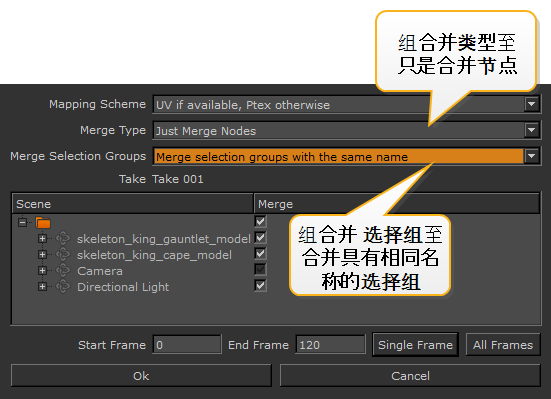
导入了您的对象版本的文件,并且此最新版本的选择组名称在屏幕上以黑色字体显示。 Selection Groups调色板。黑色字体表示选择组无法显示在模型上,因为未在模型中选择所需的对象版本Objects调色板。
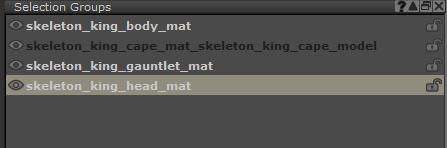
| 6. | 在里面Objects调色板中Geometry部分中,选择您刚导入的对象的版本,在这种情况下为最新版本。 |
选择组名称以灰色字体显示在Selection Groups调色板。灰色字体表示您可以在模型上显示选择组。所选对象版本中包含的选择组将显示在模型上。

| 7. | 在里面Selection Groups调色板中,单击选择组名称或Shift +选择几个选择组名称。 |
启用Select工具![]() 在Tool工具栏上以绿色突出显示您选择的内容。
在Tool工具栏上以绿色突出显示您选择的内容。